サービス案内

更新日:2024.05.31

目次
働き方改革に取り組む企業が増え、「業務効率化」を重んじる風潮になってきました。チャットツール、RPAなど、便利なツールがあふれている時代でもあります。
「でも、ツールを使用するにも費用がかかるし、なかなか気軽に導入できない」
そんな時には拡張機能がおすすめです。有料のものもありますが、無料の機能も多数あります。
今回は「拡張機能ってなんだろう?」というところから、拡張機能のインストール方法、おすすめの拡張機能 3つをご紹介していきます。
さて、拡張機能とはどんなものでしょうか?
拡張機能とは、
などのブラウザに追加できる機能のことです。
インストールするとアドレスバーの右横に追加され、クリックすると使うことができます。
例えば、
など、使用することで業務効率を図ることができるものが多くあります。
メリットは好きな機能を、好きな分だけ追加することができることですが、追加した分だけブラウザが重くなってしまうというデメリットもあります。
また、拡張機能は個人でも開発が可能なため、安全かつ信頼できる拡張機能をインストールする必要があります。
インストールしたい拡張機能は、あらかじめネットで検索し、安全性を確かめてからインストールするようにしましょう。
先に述べたように、拡張機能は様々なブラウザに対応しており、インストール方法もそれぞれ異なります。
今回はGoogle Chomeの拡張機能のインストール方法について、ご紹介していきます。
まず、Googleウェブストアへアクセスします。
アクセスすると「あなたへのおすすめ」をはじめとし、カテゴリ別で拡張機能が表示されます。ストア内検索も可能で、「カテゴリ」「機能」「評価」で絞り、自分に合った拡張機能を探すこともできます。
拡張機能のインストール数と評価はそれそれのページに表示されるので、インストールする際に参考にするようにしましょう。
インストールしたからといって、拡張機能はすぐに使えません。
拡張機能はインストール後は初期設定で、無効になっているため、有効にする必要があります。
1.Google Chromeの画面右上 アイコンの右にある【Google Chromeの設定】をクリック
2.【その他ツール】内の【拡張機能】をクリック
3.インストール済みの拡張機能の一覧がでてくるので、それらの【画びょうマーク】をクリック
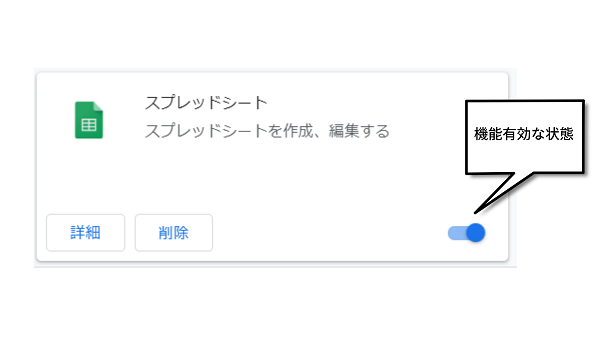
これで拡張機能を有効にすることができました。
使わなくなった拡張機能はPCの容量を重くする原因にもなるので、アンインストールすることをおすすめします。
1.アドレスバーに追加された拡張機能のアイコン上で右クリック
2.【Chromeから削除】を選択
これでアンインストール完了です。
また使いたくなったときはいつでも再インストールして使用できるのも拡張機能のいいところですね。
SEO対策に役立つGoogle Chromeの拡張機能は多数あります。以下はその中から選りすぐった8つの拡張機能です。
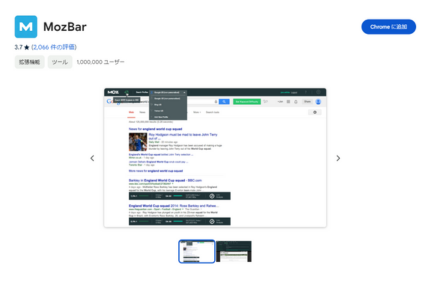
MozBarは、Mozが提供するSEOツールの一部です。
Google検索結果ページ上でのサイトの
などの情報を表示します。これにより、競合サイトの分析やSEO戦略の立案に役立ちます。
ダウンロードはコチラ
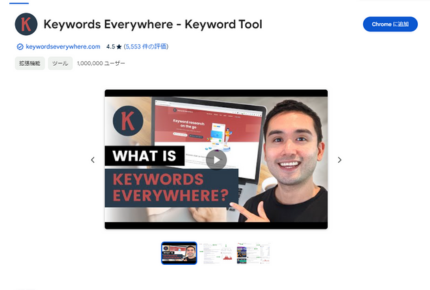
Keywords Everywhereは、
Google検索結果ページや他のウェブサイトで表示する拡張機能です。
これにより、キーワードリサーチやコンテンツ戦略の策定に役立ちます。
ダウンロードはコチラ
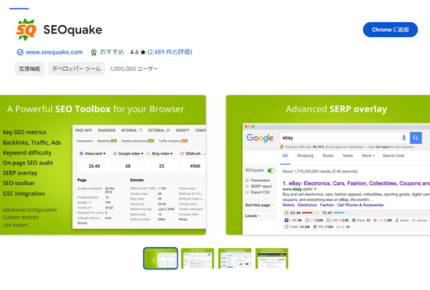
SEOquakeは、Google検索結果ページやウェブサイト上でのSEOデータを表示する拡張機能です。
を取得し、競合分析やページの最適化に活用できます。
ダウンロードはコチラ
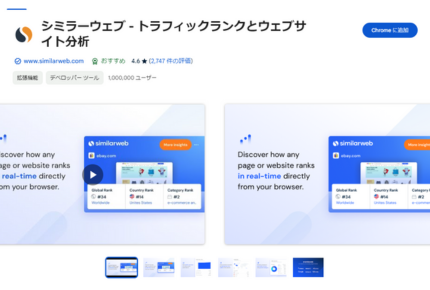
SimilarWebは、
などのデータを提供する拡張機能です。
競合サイトのトラフィックを分析し、自社サイトのSEO戦略に役立てることができます。
ダウンロードはコチラ
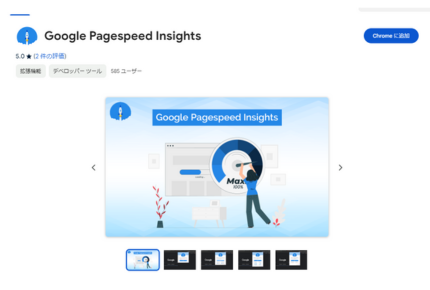
PageSpeed Insightsは、
を提供する拡張機能です。ページの速度改善やユーザーエクスペリエンスの向上に役立ちます。
ダウンロードはコチラ
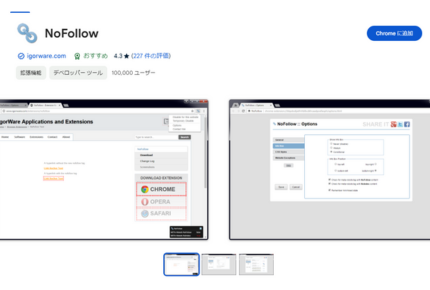
NoFollowは、ウェブページ上のリンクのNoFollow属性を強調表示する拡張機能です。
これにより、
を評価しやすくなります。
ダウンロードはコチラ
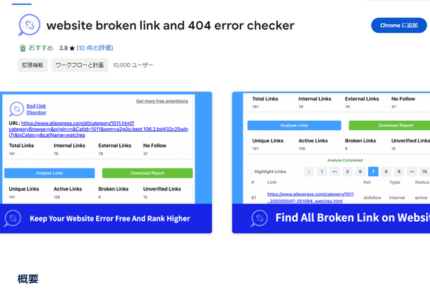
website broken link and 404 error checkerは、Web サイト上の壊れたリンクをすべてすばやく見つけて上位に表示する 拡張機能です。
を検出し、サイトの品質向上に役立ちます。
ダウンロードはコチラ
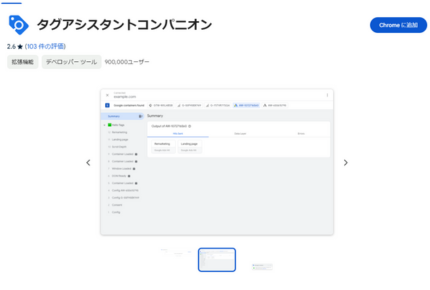
Tag Assistant Companionは、
などのタグが正しく設定されているかどうかを確認する拡張機能です。正確なトラッキングとデータ収集を確保し、SEO効果の評価に役立ちます。
ダウンロードはコチラ
ここでは、Google Chromeの拡張機能を使ううえで絶対におさえておきたい設定方法から、おすすめの機能をご紹介しました。
すべてインストールしたくなりますが、使いこなそうとするだけでも逆に時間がかかってしまうこともあります。
本当に必要な拡張機能だけ追加して、不要になったらアンインストールする、など工夫するようにしましょう。職種によっても使用する拡張機能が異なるため、自分の業務に合った拡張機能を是非見つけてみましょう。
など操作に不安を感じているケースも少なくないのではないでしょうか。
そのような場合は、その分野に精通した人材を取り込むのも仕事の効率を上げるための施策になります。デジタル領域に強い人材によるサポートを活用してみるのも検討してみるとよいでしょう。
当社では、今抱えていらっしゃる課題をしっかりと把握し、解決のご提案・対応させていただくデジマ女子というDX人材の派遣サービスがございます。
サポート期間やご支援内容、予算に応じて、最適なプランをご提案いたします。
ぜひ、お気軽にお問い合わせください。
